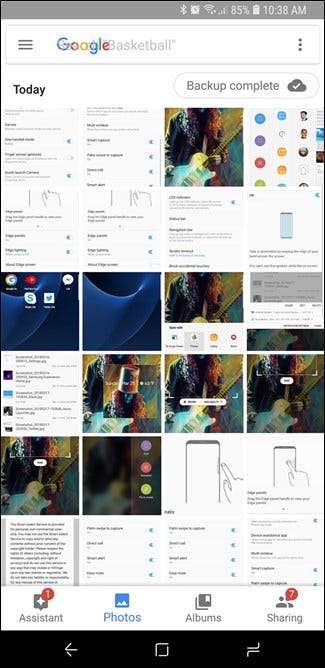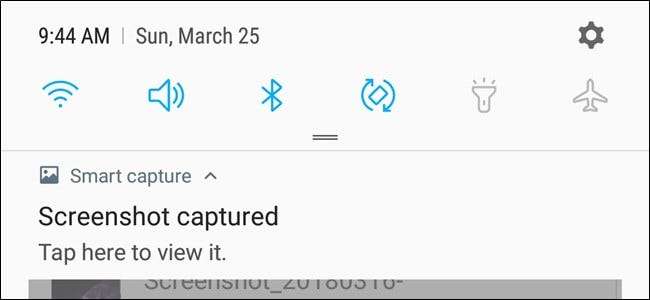
มีสองวิธีในการถ่ายภาพหน้าจอบนโทรศัพท์ Samsung Galaxy ส่วนใหญ่ขึ้นอยู่กับรุ่นที่คุณใช้ มาทำลายมันกัน
วิธีถ่ายภาพหน้าจอบน Galaxy S8 และ S9
มีหลายวิธีในการถ่ายภาพหน้าจอบน S8 และ S9 และมีหลายตัวเลือกภายในวิธีเหล่านั้น อาจจะดูหนักใจเล็กน้อย แต่ทั้งหมดนี้ง่ายมาก
วิธีถ่ายภาพหน้าจอด้วยปุ่มฮาร์ดแวร์
หากคุณใช้โทรศัพท์ Galaxy รุ่นใหม่เช่น S8 หรือ S9 คุณก็โชคดี การถ่ายภาพหน้าจอนั้นทำได้ง่ายเหมือนกับในโทรศัพท์ Android ทั่วไป: กดปุ่มลดระดับเสียงและปุ่มเปิด / ปิดพร้อมกัน กดค้างไว้ประมาณครึ่งวินาทีแล้วปล่อย

ด้วยรูปแบบปุ่ม (ระดับเสียงด้านหนึ่งเปิดเครื่องอีกด้านหนึ่ง) ทำให้จับภาพหน้าจอด้วยมือเดียวได้ง่ายอย่างเหลือเชื่อ นี่เป็นรูปแบบปุ่มที่ยอดเยี่ยมหากคุณถ่ายภาพหน้าจอจำนวนมาก
วิธีถ่ายภาพหน้าจอด้วย Palm Gesture
แต่ยังมีตัวเลือกที่สองที่นี่: เพียงแค่เลื่อนด้านข้างมือของคุณผ่านหน้าจอ จริงจัง - ลองดูสิ ใช้งานได้บนหน้าจอใด ๆ ยกเว้นว่าแป้นพิมพ์บนหน้าจอกำลังแสดงอยู่ สิ่งนี้เรียกว่า“ การปัดฝ่ามือเพื่อจับภาพ” และเป็นเอกลักษณ์ของโทรศัพท์ Samsung รุ่นใหม่
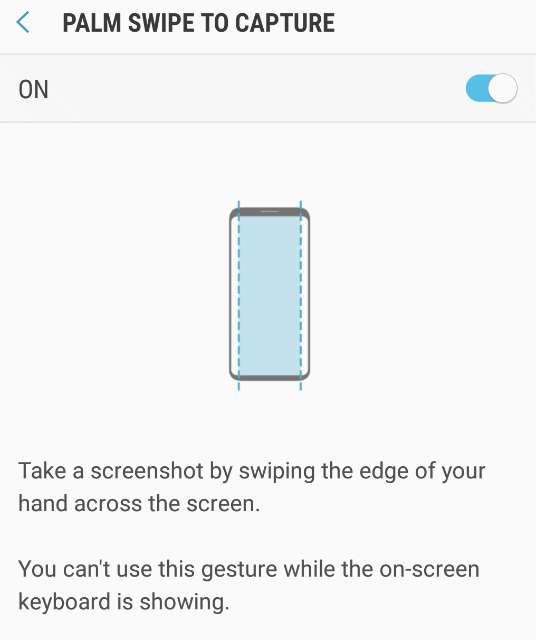
คุณสามารถปิดใช้งานคุณสมบัตินี้ได้ในการตั้งค่า> คุณสมบัติขั้นสูง> ฝ่ามือปัดเพื่อจับภาพหากคุณไม่ชอบ
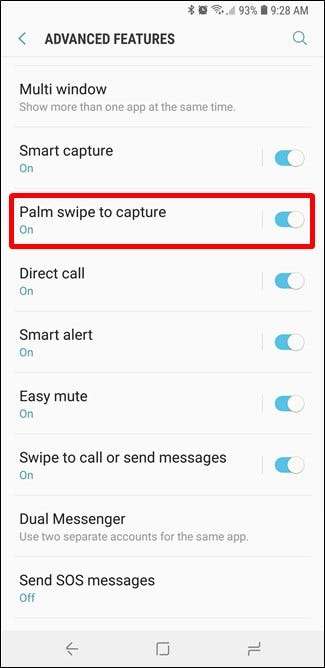
วิธีถ่ายภาพหน้าจอแบบเลือกหรือจับภาพ GIF
หากคุณใช้ประโยชน์จาก Edge Panels ของ Samsung คุณสามารถใช้ชุดเครื่องมือในแผง Smart Select เพื่อทำสิ่งที่น่าสนใจด้วยภาพหน้าจอเช่นจับภาพบางส่วนของหน้าจอเป็นรูปสี่เหลี่ยมผืนผ้าหรือวงรีจับ GIF หรือแม้แต่ปักหมุด ส่วนหนึ่งของภาพไปยังหน้าจอเป็นภาพซ้อนทับเพื่อการอ้างอิงอย่างรวดเร็ว
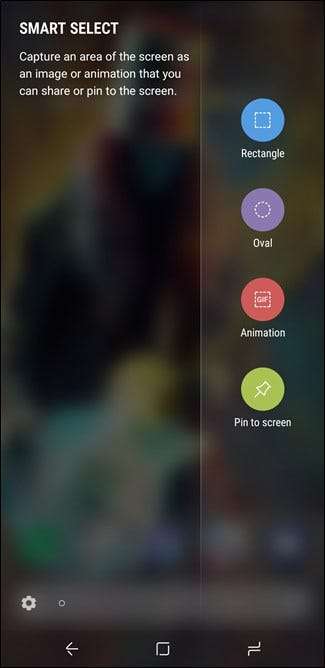
หากต้องการเปิดใช้งานคุณสมบัตินี้ให้ข้ามไปที่การตั้งค่า> จอแสดงผล> หน้าจอขอบ> แผงขอบและตรวจสอบว่า "เลือกอัจฉริยะ" เปิดอยู่ จากนั้นเพียงแค่ปัดเข้าจากด้านขวาของจอแสดงผลเพื่อเปิด Edge Panel
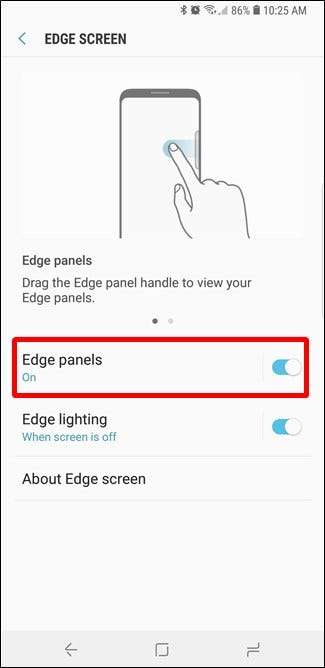
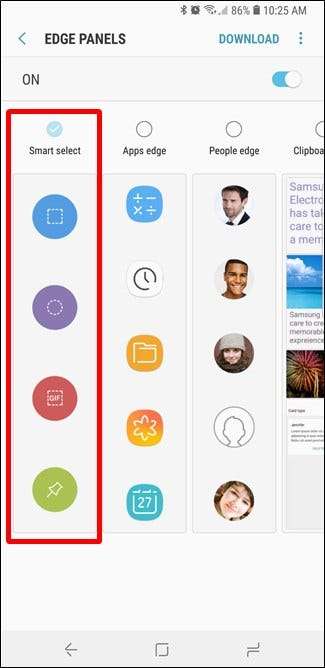
เมื่อเปิดแผง Smart Select เพียงแตะตัวเลือกการจับภาพที่คุณต้องการใช้จากนั้นทำตามคำแนะนำบนหน้าจอ peasy ง่าย
วิธีถ่ายภาพหน้าจอบน Galaxy S7 (และเก่ากว่า)
เนื่องจาก Samsung ใช้ปุ่มโฮมทางกายภาพเฉพาะในโทรศัพท์ทุกเครื่องก่อน S8 วิธีการถ่ายภาพหน้าจอจึงแตกต่างกันเล็กน้อย แทนที่จะใช้ลดระดับเสียงและเปิด / ปิดคุณจะใช้ปุ่มเปิด / ปิดและปุ่มโฮม กดทั้งสองค้างไว้ประมาณครึ่งวินาที
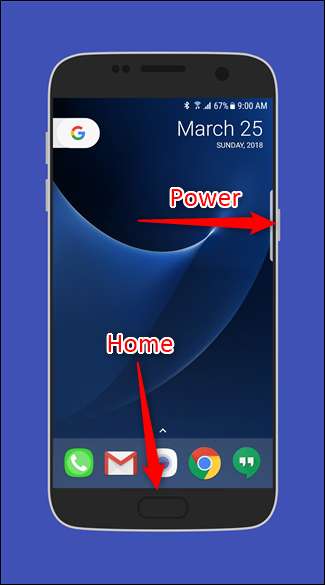
S7 ยังมีเครื่องมือ“ Palm Gesture” ที่กล่าวถึงข้างต้นในส่วน S8 / S9
เครื่องมือสกรีนช็อตอื่น ๆ บนอุปกรณ์ Galaxy
เมื่อคุณถ่ายภาพหน้าจอจะปรากฏเป็นภาพซ้อนทับสั้น ๆ ที่ด้านบนของหน้าจอปัจจุบันเพื่อแจ้งให้คุณทราบว่าถ่ายภาพสำเร็จแล้ว เครื่องมือ Smart Capture จะแสดงที่ด้านล่างของหน้าจอด้วย
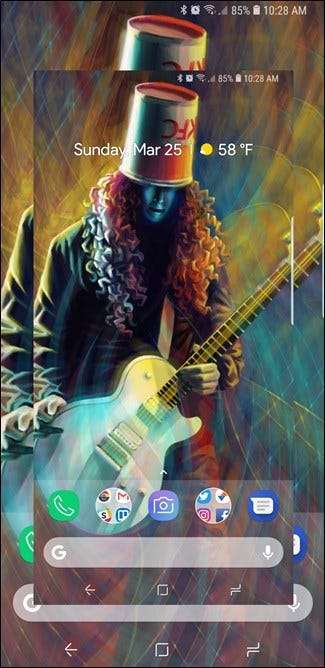
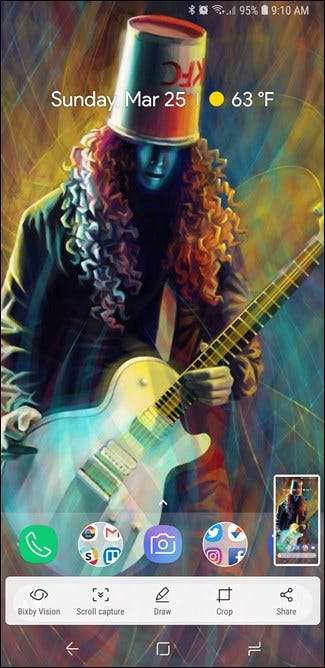
มีคุณสมบัติที่ยอดเยี่ยมบางอย่างที่มาพร้อมกับเครื่องมือ Smart Capture เช่นตัวเลือกในการ "เลื่อนภาพหน้าจอ" ที่เลื่อนผ่านหน้าจอและจับภาพทุกอย่าง (ไม่ใช่แค่สิ่งที่คุณเห็น) เครื่องมือวาดเพื่อใส่คำอธิบายประกอบเครื่องมือครอบตัดที่รวดเร็ว ตัดส่วนที่ไม่เกี่ยวข้องของภาพออกและทางลัดสำหรับการแชร์ภาพทันที
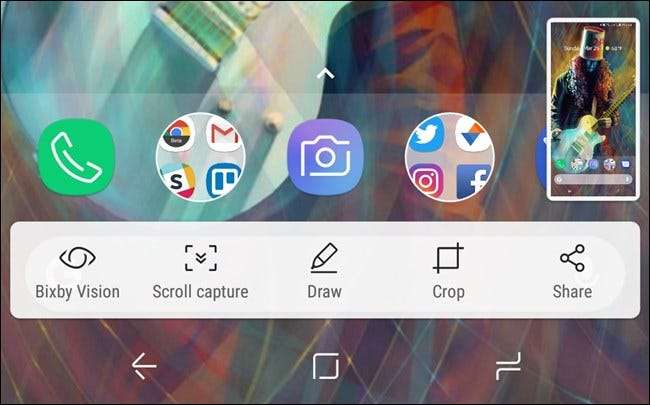
หากคุณไม่ชอบเครื่องมือ Smart Capture คุณสามารถปิดใช้งานได้โดยไปที่การตั้งค่า> คุณสมบัติขั้นสูง> Smart Capture
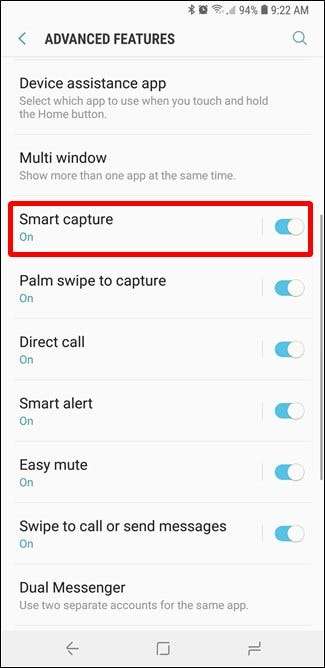
จะหาภาพหน้าจอของคุณได้ที่ไหน
ตามค่าเริ่มต้นภาพหน้าจอทั้งหมดจะถูกบันทึกไว้ในโฟลเดอร์ DCIM> ภาพหน้าจอ แต่คุณสามารถเข้าถึงช็อตของคุณได้หลายวิธี
หากคุณเพิ่งถ่ายภาพหน้าจอให้ปัดลงบนแถบนำทางแล้วคุณจะเห็นการแจ้งเตือนเกี่ยวกับภาพหน้าจอ แตะเพื่อเข้าถึงรูปภาพอย่างรวดเร็ว คุณยังสามารถแชร์แก้ไขหรือลบภาพหน้าจอของคุณได้โดยตรงจากการแจ้งเตือนนี้
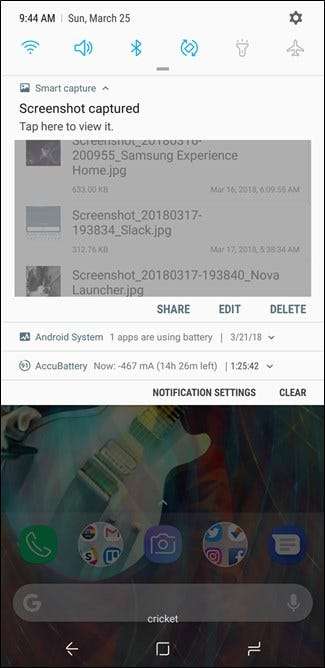
หากคุณติดตั้งแอพหลายตัวที่สามารถเปิดรูปภาพได้ตัวเลือกแอพจะปรากฏขึ้นเมื่อคุณแตะการแจ้งเตือนภาพหน้าจอ
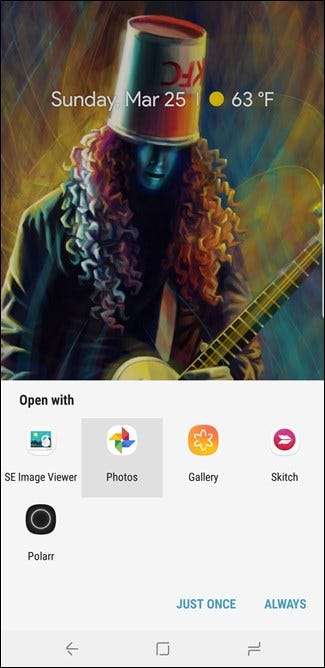
มิฉะนั้นคุณสามารถเปิดแอปแกลเลอรีหรือรูปภาพเพื่อดูภาพหน้าจอทั้งหมดของคุณได้โดยจะอยู่ตรงนั้นด้านหน้าและตรงกลางของหน้าหลักของแอป